Penilaian Editor: Penilaian Pengguna: [Jumlah: 7 Purata: 4.6/5].ilfs_responsive_below_title_1 {lebar: 300px; } @media (lebar minimum: 500px) {.ilfs_responsive_below_title_1 {lebar: 300px; }} @media (lebar minimum: 800px) {.ilfs_responsive_below_title_1 {lebar: 336px; }}
Replay.qa adalah alat rakaman skrin percuma untuk merakam layar dengan konsol penyemak imbas, tab rangkaian <, perincian peranti. Ini seperti perakam skrin tetapi dibuat untuk pemaju dan pelanggan untuk melaporkan kesilapan UI dan backend dengan perincian teknikal yang lengkap. Dengan ini, anda tidak perlu melampirkan butiran peranti dan log ralat secara manual. Ia akan merakam secara automatik semasa rakaman skrin dan menghasilkan pautan yang boleh dikongsi secara umum.
Alat rakaman skrin ini di sini khusus dimaksudkan untuk tujuan maklum balas. Sekiranya anda mengalami beberapa kesalahan dalam laman web atau aplikasi, maka anda mungkin ingin melaporkannya kepada pembangun. Secara tradisinya, anda harus mengumpulkan banyak maklumat untuk menghasilkan semula kesalahan dan membuat penjelasan dengan perincian teknologi. Tetapi anda tidak perlu melakukannya dengan alat ini di sini. Ini akan melakukannya untuk anda secara automatik.
Anda hanya boleh merakam skrin dengan kesilapan, dan ia akan mengumpulkan maklumat tambahan yang diperlukan untuk pembangun. Ia juga merakam input dan interaksi pengguna dalam video sehingga pembangun dapat memahami tindakan apa yang mengakibatkan bug atau ralat.
Alat Rakaman Skrin Percuma untuk Merakam Layar dengan Konsol Penyemak Imbas, Tab Rangkaian
Pelan percuma Replay.qa membolehkan anda merakam 25 video dan itu cukup untuk kes penggunaan peribadi dan kecil. Anda hanya bermula dengan mendaftar untuk akaun percuma di laman web Reply.qa utama . Selepas itu, ia akan meminta anda memasang sambungan Chrome, jadi lakukan itu. Selain daripada Google Chrome, pelanjutan penyemak imbas juga akan berfungsi pada penyemak imbas berasaskan Chromium lain seperti Edge, Opera, dll.

Sahkan sambungan Chrome yang dipasang, dan kemudian anda siap untuk menggunakannya. Cukup klik pada ikonnya untuk merakam skrin. Setelah rakaman dimulakan, anda dapat melihat undur pada ikon sambungan. Hanya berhenti apabila anda selesai dengan rakaman. Semasa merakam skrin, anda hanya menggunakan laman web atau aplikasi web dengan cara yang sama dan membiarkannya merakam semua data teknikal di latar belakang.
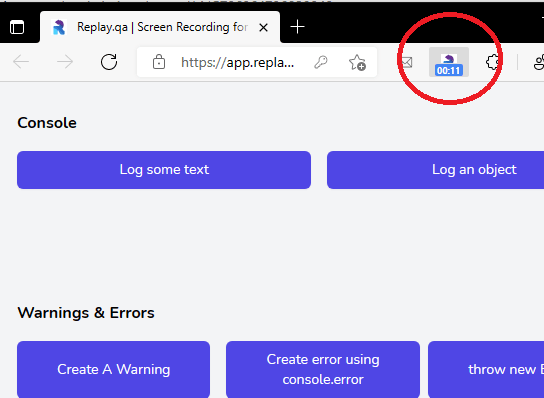
Setelah rakaman selesai, ia akan membawa anda ke pemain di mana anda boleh p; meletakkannya. Anda dapat melihat video yang dirakam di panel kiri. Dan di sebelah kanan, anda dapat melihat pelbagai tab yang mengandungi data teknikal yang berbeza. Dalam video, anda dapat melihat tindakan pengguna dan di sebelah kanan, anda dapat melihat log konsol.
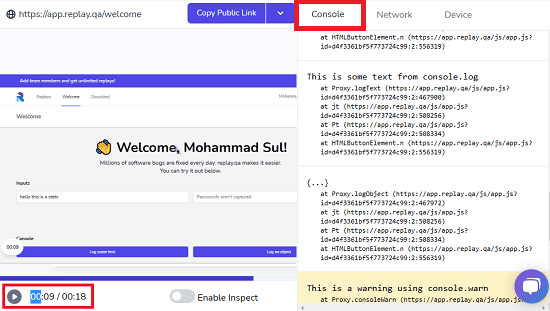
Pindah ke tab Rangkaian dan lihat semua permintaan GET dan POST yang direkodkan bersama dengan kod status mereka. Sekiranya beberapa permintaan rangkaian gagal, maka anda akan mengetahuinya dari sini. Setelah memeriksa permintaan rangkaian, permintaan tersebut dapat di-debug dan diperbaiki.
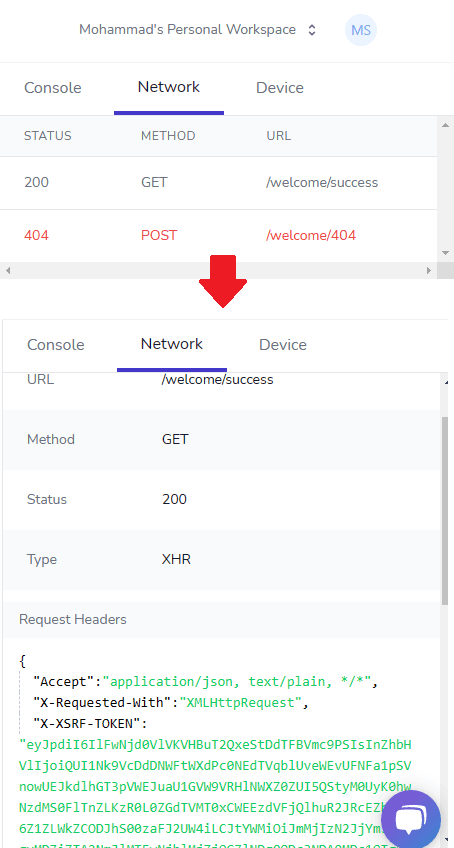
Tab terakhir adalah tab peranti dan di sini anda dapat melihat perincian peranti rakaman video tersebut. Ini semudah itu.
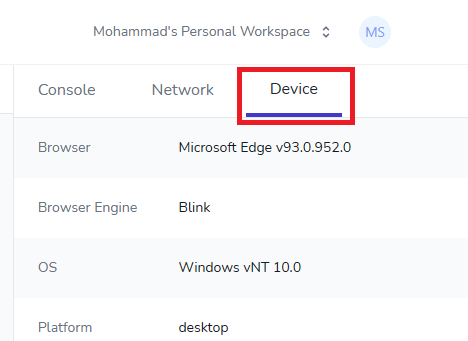
Sekarang, video akan disimpan di akaun anda dan anda boleh membaginya dengan pembangun menggunakan pautan awam yang sudah dihasilkan. Apabila anda tidak lagi memerlukan video, anda boleh menghapusnya dan memberi ruang kepada orang lain.
Kata terakhir:
Sekiranya anda mencari alat rakaman skrin lanjutan untuk itu lebih banyak berorientasikan pembangun, maka anda berada di tempat yang tepat. Cubalah Replay.qa, dan saya yakin ia tidak akan mengecewakan anda. Ini akan menjimatkan banyak masa yang anda habiskan untuk mengumpulkan maklumat teknikal lain secara manual.